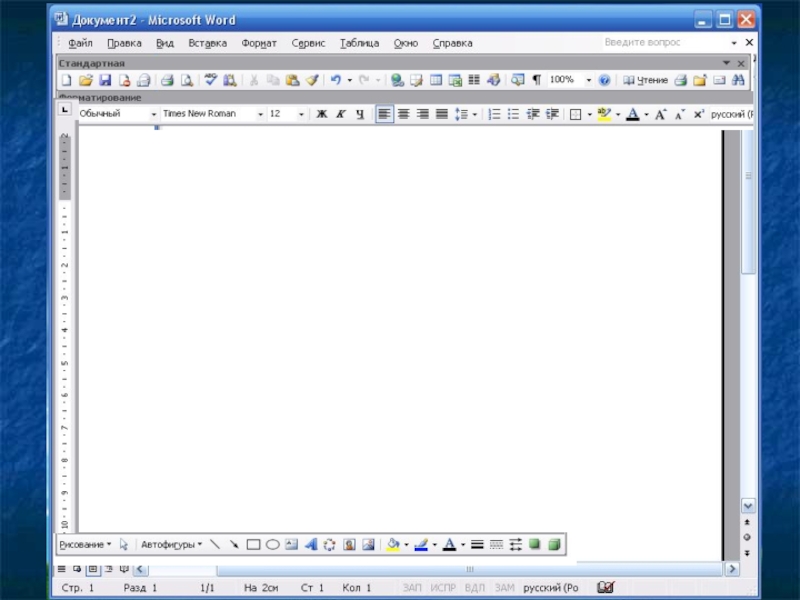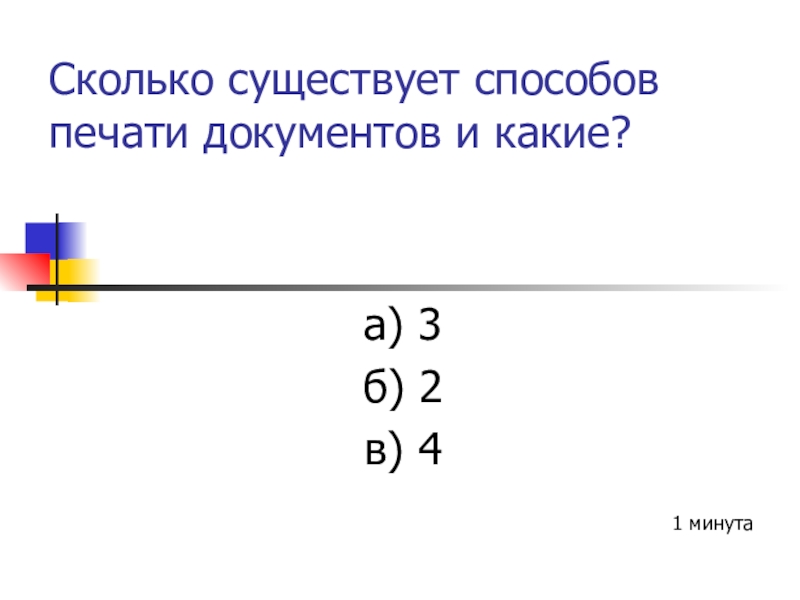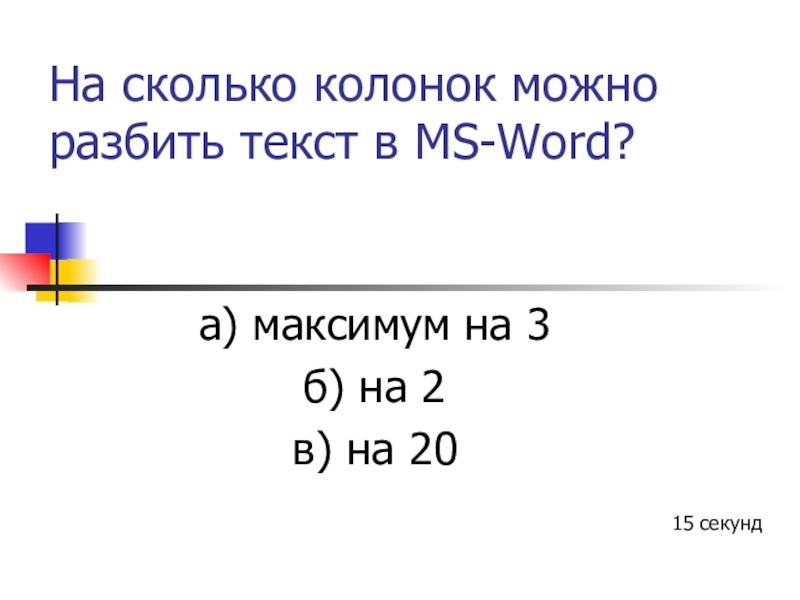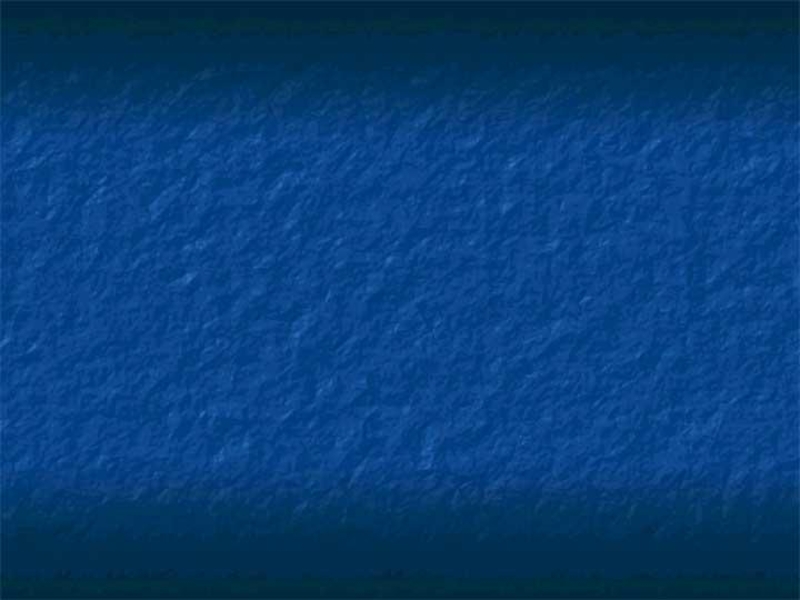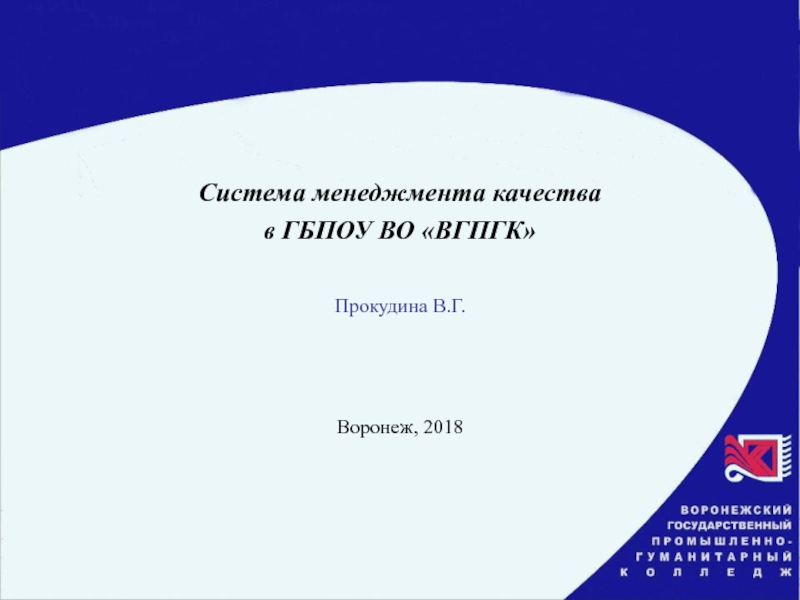- Главная
- Разное
- Образование
- Спорт
- Естествознание
- Природоведение
- Религиоведение
- Французский язык
- Черчение
- Английский язык
- Астрономия
- Алгебра
- Биология
- География
- Геометрия
- Детские презентации
- Информатика
- История
- Литература
- Математика
- Музыка
- МХК
- Немецкий язык
- ОБЖ
- Обществознание
- Окружающий мир
- Педагогика
- Русский язык
- Технология
- Физика
- Философия
- Химия
- Шаблоны, фоны, картинки для презентаций
- Экология
- Экономика
Презентация, доклад к уроку по теме Microsoft Excel. Функциональные возможности электронной таблицы. Эффективность применения
Содержание
- 1. Презентация к уроку по теме Microsoft Excel. Функциональные возможности электронной таблицы. Эффективность применения
- 2. Цели урока:Изучить основные термины и понятия «Электронной таблицы»,Функциональные возможности табличного процессора,Эффективность применения электронных таблиц
- 3. Слайд 3
- 4. Служебное письмо можно создать в: а) в
- 5. Сколько существует способов печати документов и какие?а) 3б) 2в) 41 минута
- 6. На сколько колонок можно разбить текст в MS-Word?а) максимум на 3б) на 2в) на 2015 секунд
- 7. Как называется текст, который обычно печатают
- 8. Сколько существует режимов просмотра текстового документа и какие это режимы?а) 3б) 4в) 51 минута
- 9. Слайд 9
- 10. Ответы на вопросы1 - б) в текстовом
- 11. Microsoft Excel – это программа для работы
- 12. Дэн Бриклина Студент Гарвардского университета. В 1979
- 13. Электронная таблица – это компьютерный эквивалент
- 14. Строка заголовкаСтрока менюПанели инструментовСтрока формулОкно рабочей книгиЯчейкаСтолбцыСтрокиАдрес ячейки
- 15. Ячейка – область, определяемая пересечением столбца и
- 16. Рабочее поле – пространство электронной таблицы, состоящее
- 17. Слайд 17
- 18. Режим ввода данных. Как только вы
- 19. Режим редактирования. При переходе в режим
- 20. Особенности MS-ExcelАвтозаполнение Автоматическое суммирование Скрытие столбцов и
Цели урока:Изучить основные термины и понятия «Электронной таблицы»,Функциональные возможности табличного процессора,Эффективность применения электронных таблиц
Слайд 1Тема урока:
«Microsoft Excel. Функциональные возможности электронной таблицы. Эффективность применения»
Слайд 2Цели урока:
Изучить основные термины и понятия «Электронной таблицы»,
Функциональные возможности табличного процессора,
Эффективность
применения электронных таблиц
Слайд 4Служебное письмо можно создать в:
а) в табличном процессоре
б) в текстовом редакторе
в)
в WordArt
15 секунд
Слайд 7 Как называется текст, который обычно печатают вверху или внизу каждой
страницы документа?
а) сноска
б) примечание
в) колонтитулы
15 секунд
Слайд 8Сколько существует режимов просмотра текстового документа и какие это режимы?
а) 3
б)
4
в) 5
в) 5
1 минута
Слайд 10Ответы на вопросы
1 - б) в текстовом редакторе
2 - а) 3
(в режиме просмотра документа; с помощь команды Файл – Печать; с помощью кнопки на панели инструментов
3 - в) на 20 (в альбомной ориентации) и на 13 (в книжной ориентации) при стандартных полях
4 - в) колонтитулы
5 - б) 4 (обычный режим; режим электронного документа; режим разметки; режим структуры)
3 - в) на 20 (в альбомной ориентации) и на 13 (в книжной ориентации) при стандартных полях
4 - в) колонтитулы
5 - б) 4 (обычный режим; режим электронного документа; режим разметки; режим структуры)
Слайд 11Microsoft Excel – это программа для работы с электронными таблицами, позволяющими
организовывать числа в строки и столбцы, выполнять различные операции над числами и анализировать их для ведения учета и планирования
Слайд 12Дэн Бриклина
Студент Гарвардского университета.
В 1979 году разработал первую программу
электронной таблицы под названием VisiCalk.
Слайд 13Электронная таблица – это компьютерный эквивалент обычной таблицы, в клетках (ячейках)
которой записаны данные различных типов: тексты, даты, формулы, числа.
Слайд 14Строка заголовка
Строка меню
Панели инструментов
Строка формул
Окно рабочей книги
Ячейка
Столбцы
Строки
Адрес ячейки
Слайд 15Ячейка – область, определяемая пересечением столбца и строки электронной таблицы. Адрес ячейки
– определяется названием (номером) столбца и номером строки.
Ссылка – способ (формат) указания адреса ячейки.
Слайд 16Рабочее поле – пространство электронной таблицы, состоящее из ячеек, названий столбцов
и строк.
Панель управления – часть экрана, дающая пользователю информацию об активной ячейке и ее содержимом, меню и режиме работы.
Слайд 17
Режим готовности
–
режим, в котором происходит выбор ячейки или блока ячеек для корректировки или выполнения какой-либо операции. В этом режиме текстового курсора нет, а есть выделение активной ячейки цветом.
Слайд 18Режим ввода данных. Как только вы начали вводить данные в определенную
ячейку, вы автоматически покидаете режим готовности и входите в режим ввода данных. Такая последовательная смена режимов происходит при работе с электронной таблицей многократно, до тех пор, пока вы не закончите ввод данных во все нужные вам ячейки.
Слайд 19Режим редактирования. При переходе в режим ввода данных прежнее содержимое текущей
ячейки теряется. Если мы хотим, чтобы этого не происходило, используем специальный режим редактирования. В режиме редактирования содержимое активной ячейки появляется на контрольной панели, доступное для внесения изменений
Слайд 20Особенности MS-Excel
Автозаполнение
Автоматическое суммирование
Скрытие столбцов и строк.
Объединение ячеек.
Добавление и удаление
рабочих листов.
Ввод и редактирование формул.
Вставка функций.
Построение диаграмм, графиков.
Сортировка и фильтрация данных.
Ввод и редактирование формул.
Вставка функций.
Построение диаграмм, графиков.
Сортировка и фильтрация данных.